win10電腦系統更新推送有一段時間了,當時小編第一時間就更新了win10電腦系統。但,小編在用電腦的過程中發現一個很嚴肅的問題,就是更新win10電腦系統之後,電腦每次開機都的重啟一下電腦密碼欄裡面才允許輸入密碼,不知道小伙伴們有沒有遇到這樣的問題呢?下面小編就這個問題跟大家講解一下,應該如何解決呢?
由於win10是最新的電腦系統,網上各種問題的解決辦法相對較少。小編就查看了一下【微軟官方網站】,去找了一下問題出現在什麼地方。後來小編在官網上發現【啟動快速設置】有可能會導致電腦出現上面這個情況。
1、首先,先登入電腦系統,然後,在電腦任務欄右下角找到【電源按鈕】,如圖
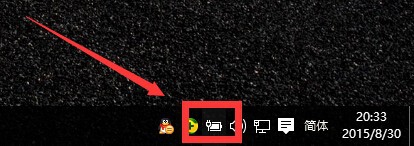
2、鼠標右鍵點擊【電源按鈕】,然後找到【電源選項】,打開【電源選項】頁面,如圖
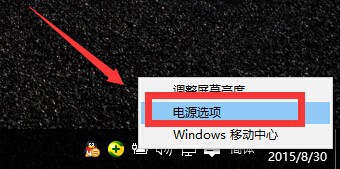
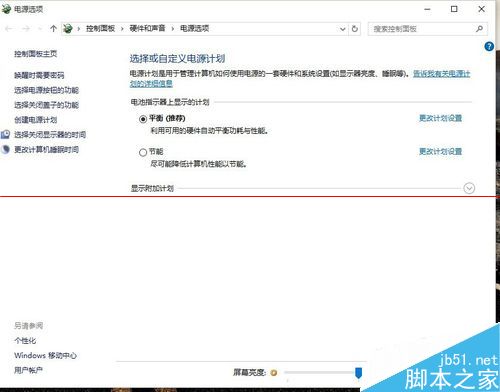
3、在【電源選項】頁面找到【選擇電源按鈕的功能】選項卡,點擊【選擇電源按鈕的功能】進入【系統設置】,如圖
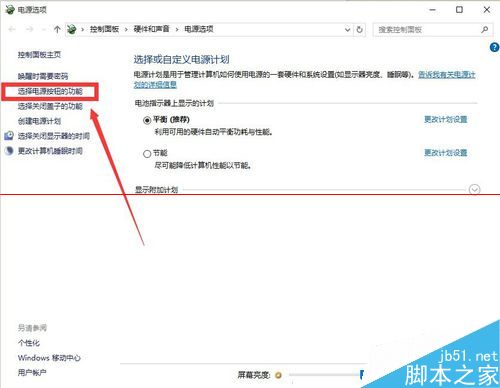
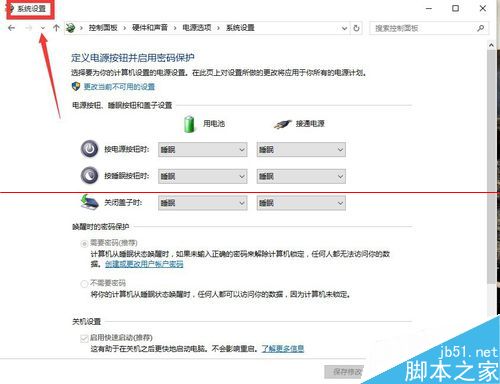
4、在【系統設置】下找到【更改當前不用的設置】,然後點擊【更改當前不用的設置】,並找到【關機設置】,如圖
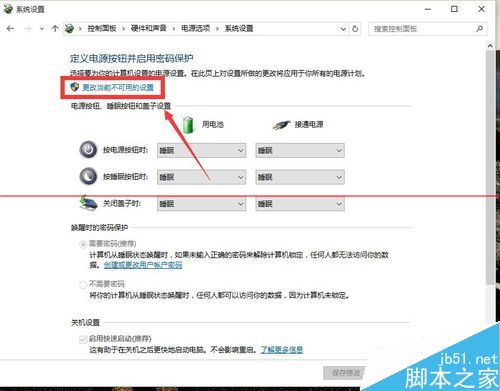
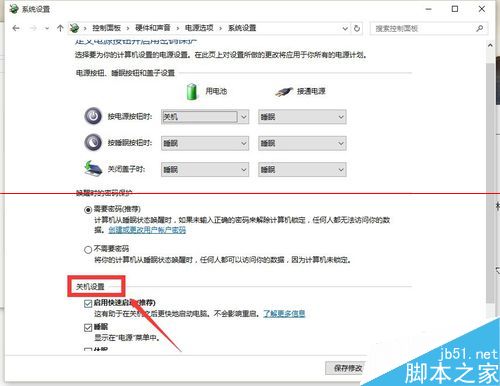
5、在【關機設置】下,將相關設置【啟用快速啟動(推薦)】前面的對號去掉,然後點擊【保存設置】保存設置,如圖
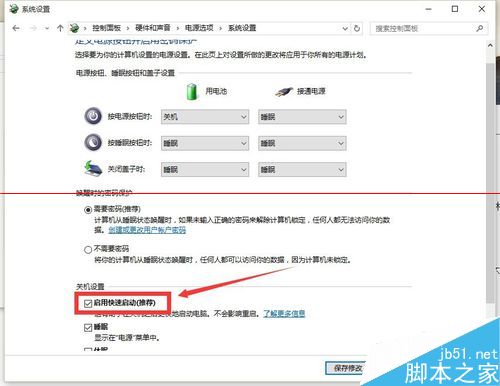
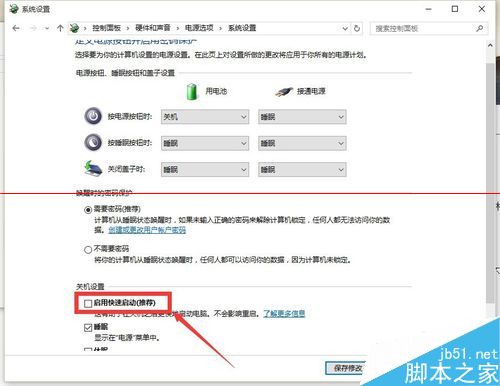
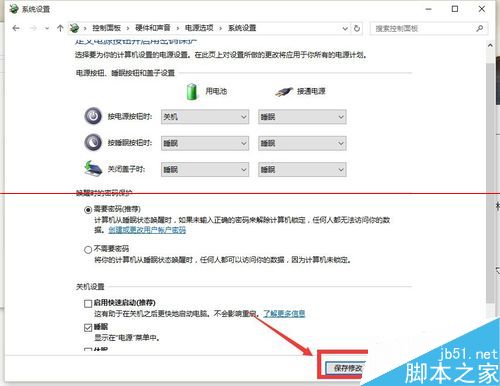
6、設置保存之後,【關機重啟電腦】檢查密碼欄,輸入密碼是不是一次就可以了。
相關推薦:
Win10系統KB3081424累積補丁更新後出現反復重啟的BUGWin10系統自由設置時間對電腦進行重啟的方法
win7升級win10更新到99%藍屏重啟該怎麼辦?
win10正式版安裝過程中無限重啟該怎麼辦?
win10總是自動關機自動重啟該怎麼辦?